Event Hubs Captureのウィンドウ化について
少し宣伝させてください!Azureの試験対策本を執筆しました。
データストリーミングやリアルタイム分析の話になると、よく出てくる言葉のひとつに「ウィンドウ化」があります。今回はこの「ウィンドウ化」の意味や具体的な使われ方について説明します。
ドキュメントの以下部分で、理解が難しいなと思ってまとめました。
Event Hubs Capture では、キャプチャを制御するウィンドウを設定できます。 このウィンドウは “先に来たものが優先されるポリシー” が適用される最小サイズと時間の構成です。つまり、先に生じたトリガーによってキャプチャ操作が行われます。 各パーティションのキャプチャは個別に行われ、完了したブロック BLOB がキャプチャ時に (キャプチャが実行されるタイミングとなったときに) 書き込まれます。
上記が少しわかりづらいなと感じました。
要は、トリガーには「最小サイズ」と「最小時間」の2つの条件があり、どちらかの条件が先に満たされた場合にキャプチャ操作がトリガーされてBlobにデータが移るというわけです。
ただ、依然としてウィンドウという言葉がピンとこないと思います。
ウィンドウ化の基本
まず、「ウィンドウ」とは何かというところから。
データストリームが永遠に流れ続ける環境を想像してください。このままでは、データをどこで区切って処理するのかがわからず大変ですよね。そこで登場するのが「ウィンドウ」です。
ウィンドウとは、データを一定の時間や量で区切る枠組みのこと。これによって、データを小分けにして扱いやすくします。
主なウィンドウの種類
「ウィンドウ化」には、以下のような設定方法があります。
- 時間ウィンドウ (Time Window)
データを一定の時間単位で区切ります。- 例: 「5分ごと」や「1時間ごと」にデータを集計する。
→ Webサイトのアクセス解析などで、「1時間あたりの訪問者数」を計算する際に便利。
- 例: 「5分ごと」や「1時間ごと」にデータを集計する。
- サイズウィンドウ (Size Window)
データの量で区切ります。- 例: 「100件のデータごと」や「10MBごと」に処理する。
→ 保存容量や処理能力を考慮しながら効率的に運用可能。
- 例: 「100件のデータごと」や「10MBごと」に処理する。
Event Hubs Captureのウィンドウ化
Microsoft Azure の Event Hubs Capture は、ストリームデータを自動で保存する仕組みを持っています。このサービスでは、以下の2つの条件で「ウィンドウ化」を行います:
- 時間Window: 例えば「5分ごと」にデータをキャプチャする。
- サイズWindow: データ量が「10MBに達したら」キャプチャする。
どちらかの条件が満たされると、データの保存が実行される仕組みです。この柔軟性のおかげで、無駄なく効率的にデータを扱えます。
「ウィンドウ」の仲間たち: 他のストリーム処理でも活躍
ウィンドウは、Azureだけではなく、多くのストリーム処理フレームワークでも使われています。
例えば、以下のような種類があります:
- スライディングウィンドウ (Sliding Window)
- 一部が重複する範囲でデータを区切る方法。
- 例: 「毎秒更新するが、分析対象は過去1分間のデータ」というケース。
- タンブリングウィンドウ (Tumbling Window)
- 重複がなく、連続的に区切る方法。
- 例: 「1分間ずつデータを区切って集計する」など。
ウィンドウ化はどこで役立つ?
ウィンドウ化の魅力は、データを整理しやすくなる点です。特に以下の場面でよく使われます。
- リアルタイム分析
システムログやWebトラフィックを短い時間ごとに集計する。 - 効率的なデータ処理
量を区切ることで、大量データを分割して保存や処理を実施。 - アルゴリズムの最適化
プログラミングの分野では、スライディングウィンドウ法を使って配列の部分集合を効率よく計算する手法が一般的です。
まとめ: ウィンドウ化のメリット
ウィンドウ化は、一見すると少し専門的な概念に思えますが、ポイントはシンプルです。
- データを時間や量で「区切る枠組み」。
- リアルタイム分析や保存処理に役立つ。
- 適切に設定することで、システムを効率化できる。
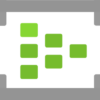



ディスカッション
コメント一覧
まだ、コメントがありません